本节讲述了CUST自定义协议(以Primeton MQ为例)穿透场景的创建过程,包括创建ESB项目、创建CUST协议相关的服务、部署、监控和运行。通过本节你将了解到如下内容:
- 如何创建CUST(Primeton MQ为例)协议穿透场景;
- 如何在Studio中测试运行开发的业务逻辑;
- 如何通过APIGateway Console部署Primeton MQ相关的Module;
# 穿透说明
本穿透主要内容是:在APIGateway中以队列的形式接收一条来自Primeton MQ中队列q_receive中的TextMessage类型的消息,穿透APIGateway后,再发送到Primeton MQ中队列q_send。
# 创建ESB项目
- 打开ESB Studio,在资源管理器中,点击右键,选择"创建->ESB项目"菜单项,创建ESB项目,如下图所示。
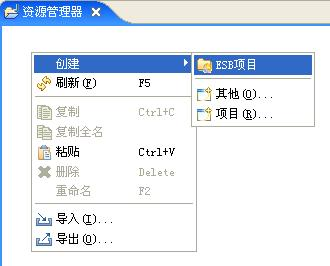
在项目创建向导中,填写项目的基本信息,如项目名称等,如下图所示。
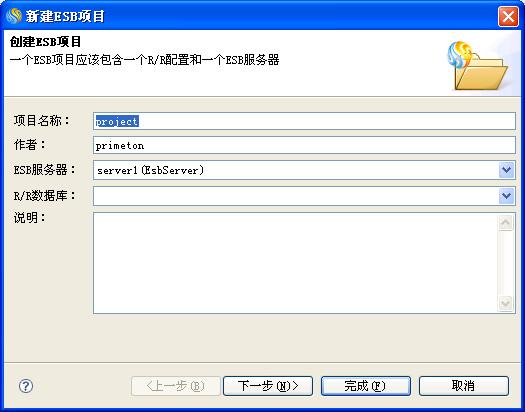
点击【下一步】,设置项目的引用库,这里使用缺省设置,如下所示。
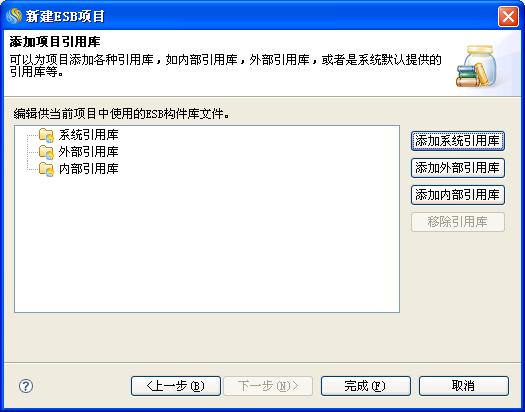
点击【完成】按钮,完成创建ESB项目。创建ESB项目后,资源管理器如下所示。

至此,ESB项目创建完毕。
# 创建公共Module
在资源管理器中,选中project,点击右键,选择"创建->公共Module"菜单项,创建公共Module,如下图所示。
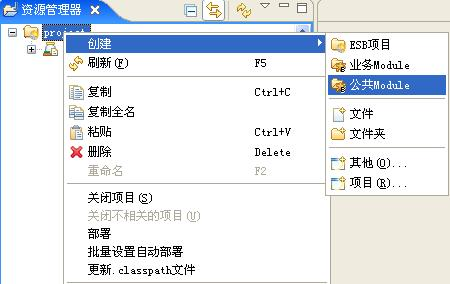
# 创建CUST Transport
1.在资源管理器中,选择"Transport->创建"菜单项,选中"CUST类型Transport",如下图所示。
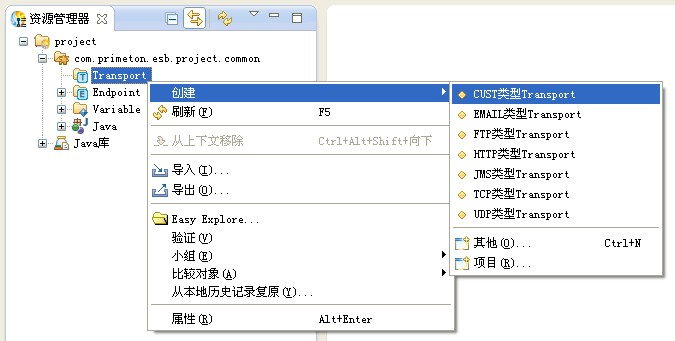
2.修改Cust Transport 扩展配置信息,如下图所示。
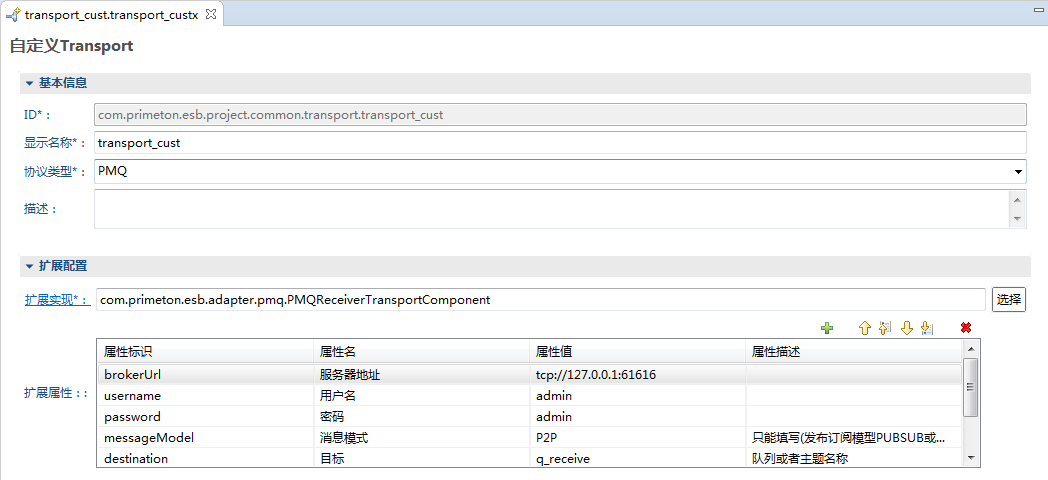
- 选择协议类型为: PMQ;
- 扩展实现不做任何改变;
扩展属性配置如下:
| 属性标识 | 属性名称 | 属性值 | 属性描述 |
|---|---|---|---|
| 属性标识 | 属性名称 | 属性值 | 属性描述 |
| brokerUrl | 服务器地址 | tcp://192.168.80.106:61616 | PMQ所在服务器tcp协议传输地址 |
| username | 用户名 | admin | MQ授权用户名 |
| password | 密码 | admin | MQ授权密码 |
| messageModel | 消息模式 | P2P | 只能填写(发布订阅模型PUBSUB或点对点模型P2P),默认是P2P |
| destination | 目标 | q_receive | 队列或者主题名称 |
| acknowledge | 消息应答方式 | AUTO_ACKNOWLEDGE | 自动应答: AUTO_ACKNOWLEDGE(默认) 客户端手动应答: CLIENT_ACKNOWLEDGE 重复消息应答: DUPS_OK_ACKNOWLEDGE |
# 创建CUST Endpoint
1.在资源管理器中,选择"Endpoint->创建"菜单项,如下图所示。
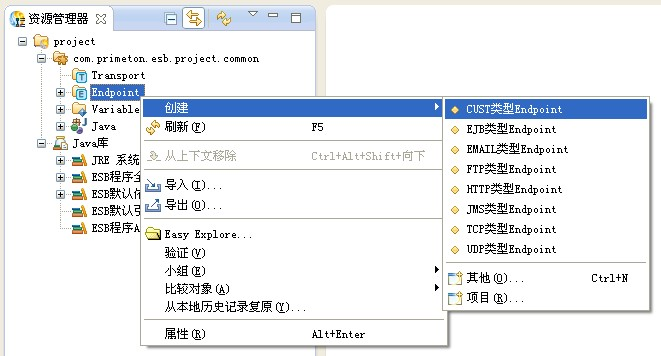
2.修改Cust Endpoint 扩展配置信息,如下图所示。
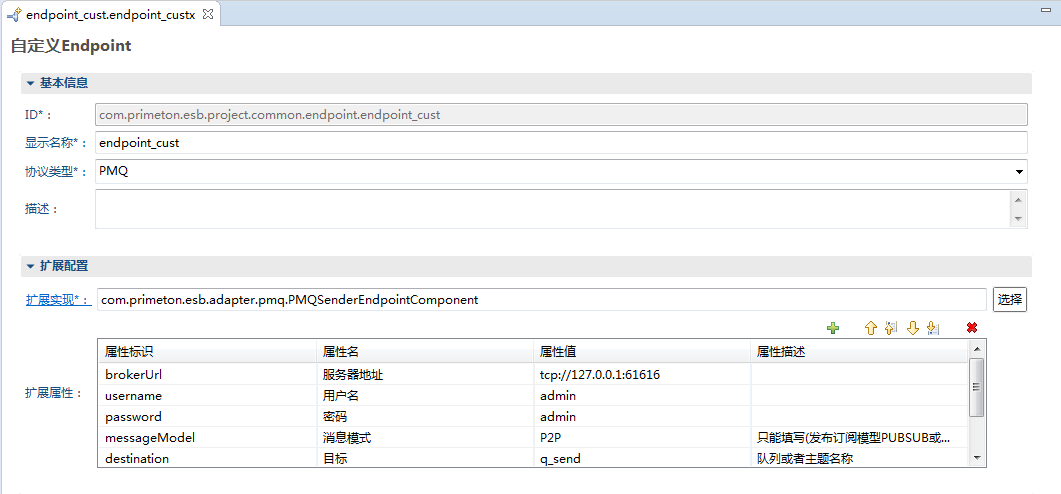
- 选择协议类型为: PMQ;
- 扩展实现不做任何改变;
扩展属性配置如下:
| 属性标识 | 属性名称 | 属性值 | 属性描述 |
|---|---|---|---|
| brokerUrl | 服务器地址 | tcp://192.168.80.106:61616 | PMQ所在服务器tcp协议传输地址 |
| username | 用户名 | admin | MQ授权用户名 |
| password | 密码 | admin | MQ授权密码 |
| messageModel | 消息模式 | P2P | 只能填写(发布订阅模型PUBSUB或点对点模型P2P),默认是P2P |
| destination | 目标 | q_send | 队列或者主题名称 |
| acknowledge | 消息应答方式 | AUTO_ACKNOWLEDGE | 自动应答: AUTO_ACKNOWLEDGE(默认) 客户端手动应答: CLIENT_ACKNOWLEDGE 重复消息应答: DUPS_OK_ACKNOWLEDGE |
# 创建业务Module
在资源管理器中,选中project,点击右键,选择"创建->业务Module"菜单项,创建业务Module,如下图所示。
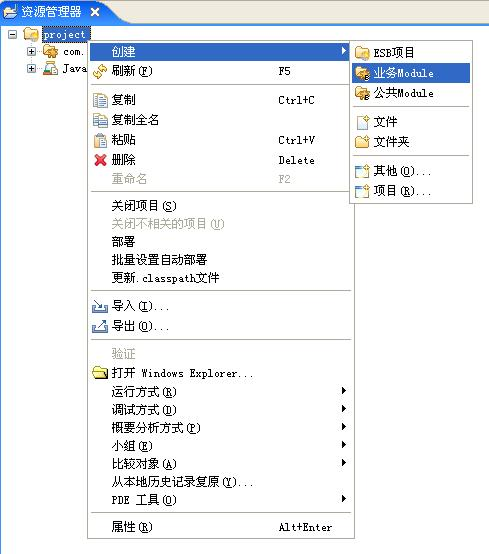
在"业务Module"向导中,输入业务Module的相关信息,点击【完成】按钮,创建业务Module,如下图所示。
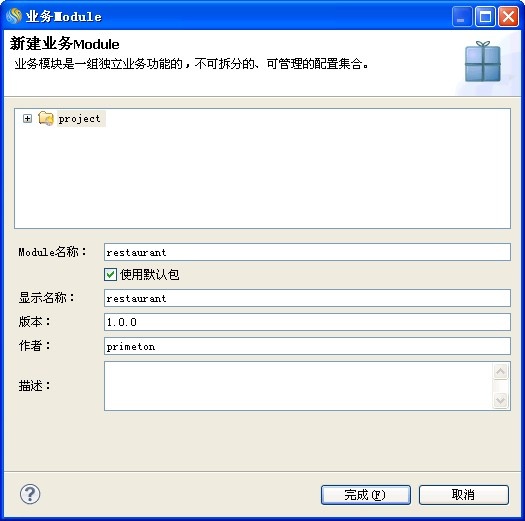
业务Module创建完毕,展开新创建的业务Module,如下所示。
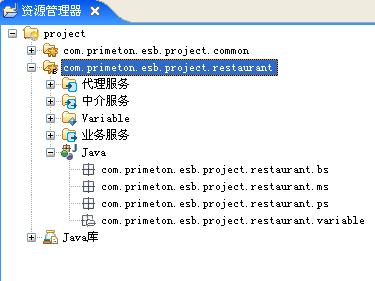
# 创建CUST业务服务
在资源管理器中,选中新建的业务Module"com.primeton.esb.project.restaurant",点击右键,选择"创建->CUST业务服务"菜单项,创建CUST业务服务,如下图所示。
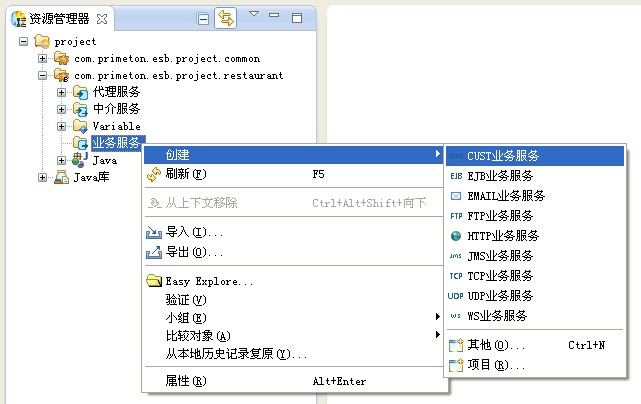
在"创建CUST业务服务"向导中,输入相应的信息,点击【完成】按钮,完成CUST业务服务的创建,如下图所示。
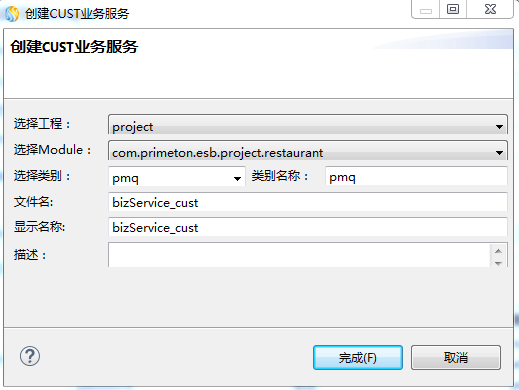
编辑生成的CUST业务服务的文件。如下所示。
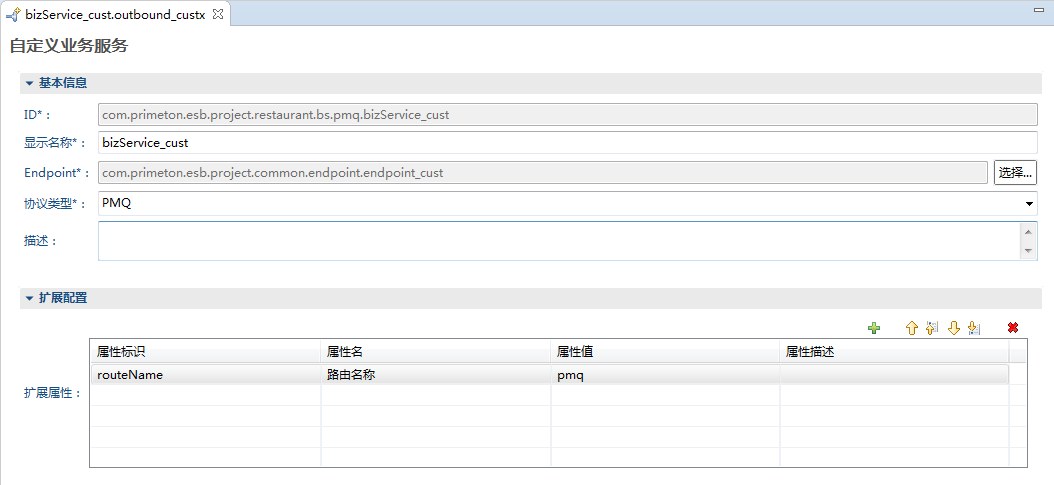
说明
- 这里Endpoint选择刚才建立的名为:com.primeton.esb.project.common.endpoint 的 CUST Endpoint。
- 这里协议类型选择:PMQ
# 创建CUST代理服务
在资源管理器中,选中新建的业务Module代理服务项,点击右键,选择"创建->CUST代理服务"菜单项,创建CUST代理服务,如下图所示。
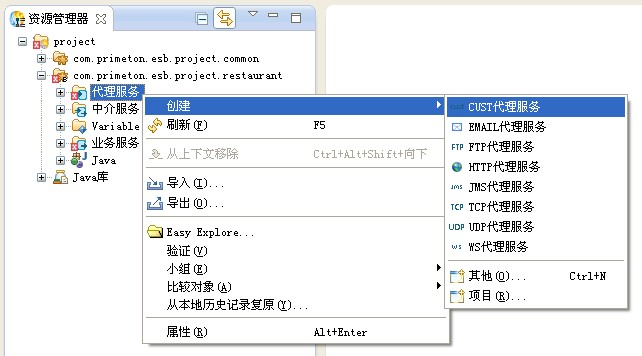
在"创建CUST代理服务"向导中,输入相应的信息,点击【完成】按钮,完成CUST代理服务的创建,如下图所示。
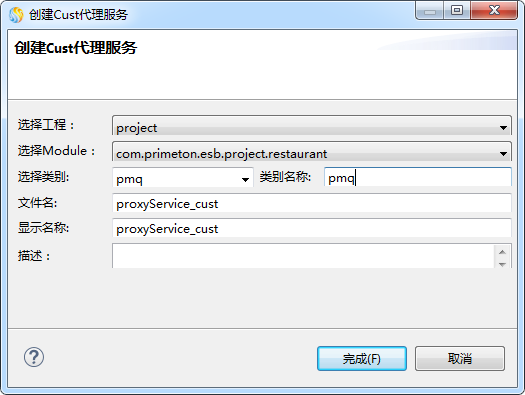
编辑生成的CUST代理服务的文件。如下所示。
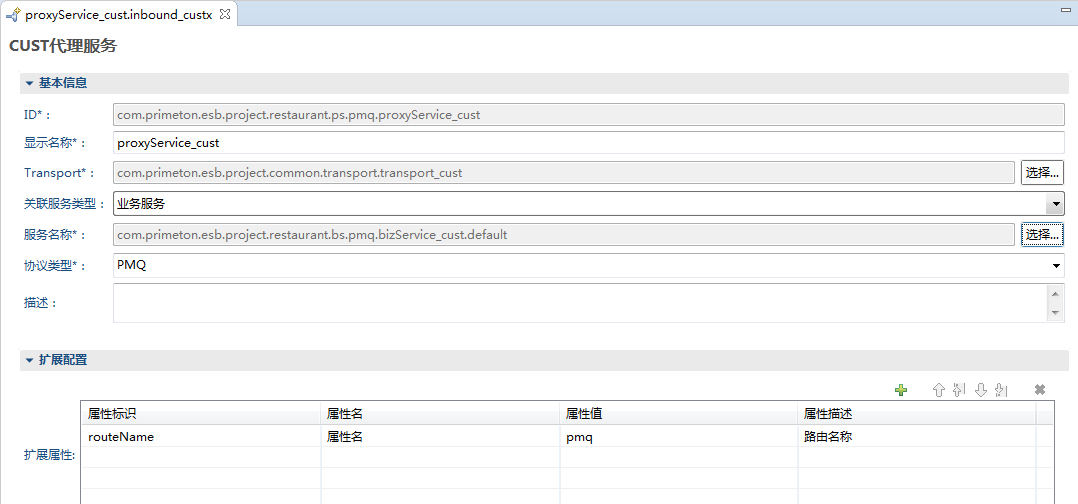
说明
- 这里Transport选择刚才所创建的名为:com.primeton.esb.project.common.transport 的CUST Transport;
- 这里关联服务类型选择:业务服务;
- 这里服务名称选择刚才所创建的名为:com.primeton.esb.project.restaurant.bs.pmq.bizService的业务服务;
- 这里协议类型选择:PMQ
点击保存按钮即可。
# 导出部署包
在资源管理器中选中"project"项目,点击右键,点击"导出(O)..."菜单项,准备导出该项目,如下图所示。
在"导出"窗口中,选择"ESB->导出部署包",点击【下一步】按钮,如下图所示。
在弹出的"导出部署包"窗口中选择这两个Module,并指定"保存位置",将部署包命名为CUSTDemo.ecd,点击【下一步】按钮,如下图所示。
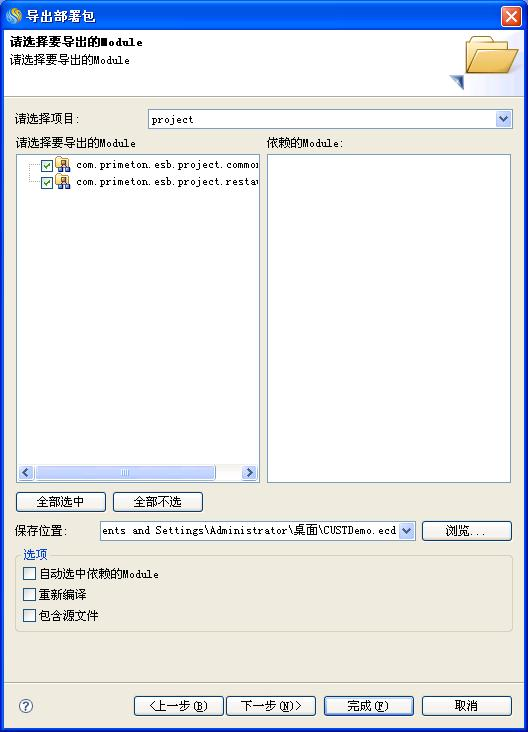
点击【完成】按钮,会弹出"提示"窗口,显示"导出成功",表明已经成功导出这两个Module。
# 部署
使用开发账户登录开发门户,单击左侧导航树上的 “模型部署 >新建部署” ,弹出 “新建部署” 界面。
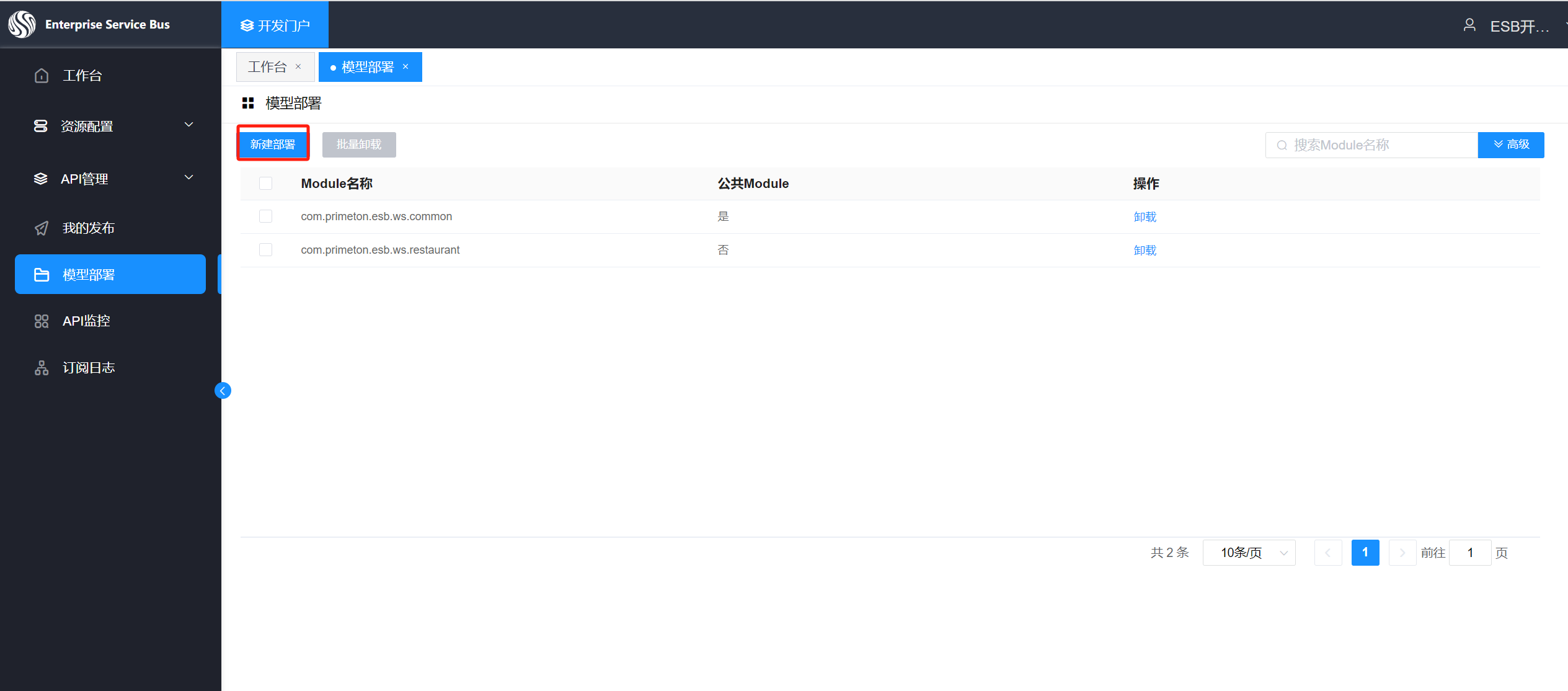
单击“新建部署“,显示新建部署页面,选取文件。
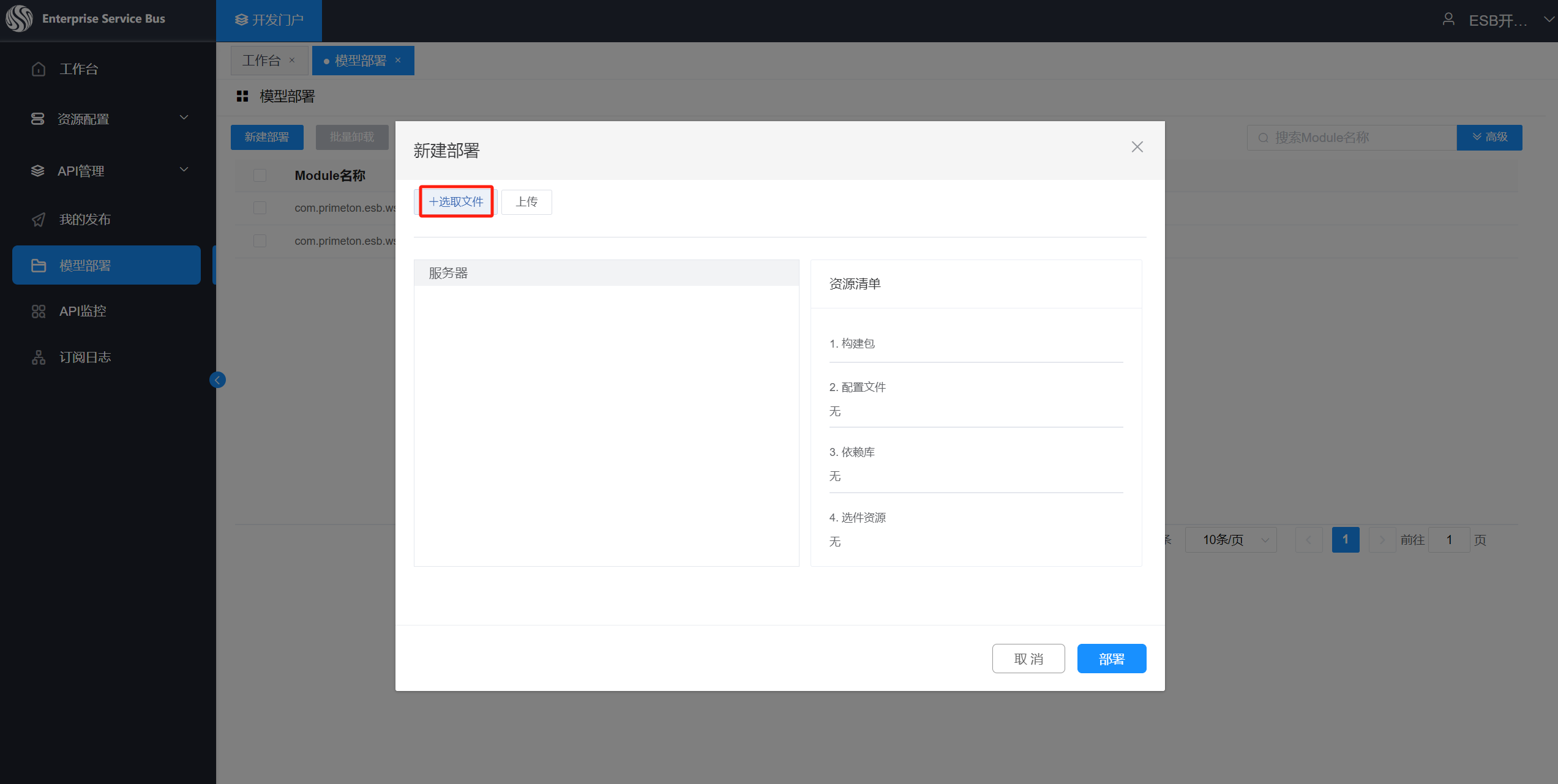
勾选“服务器”,点击“部署”,将模型部署到服务器。
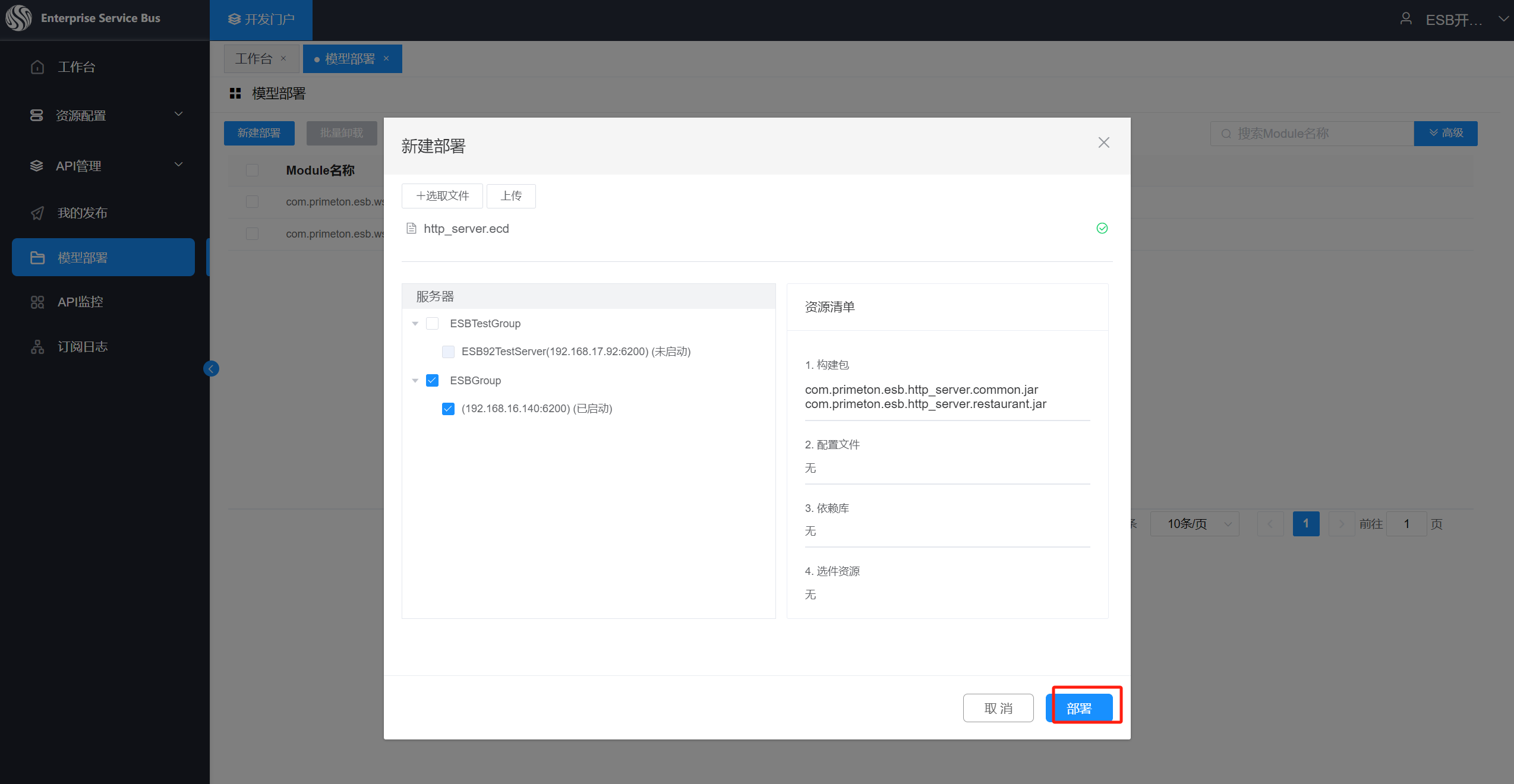
部署成功后会显示相应信息,如下图所示。
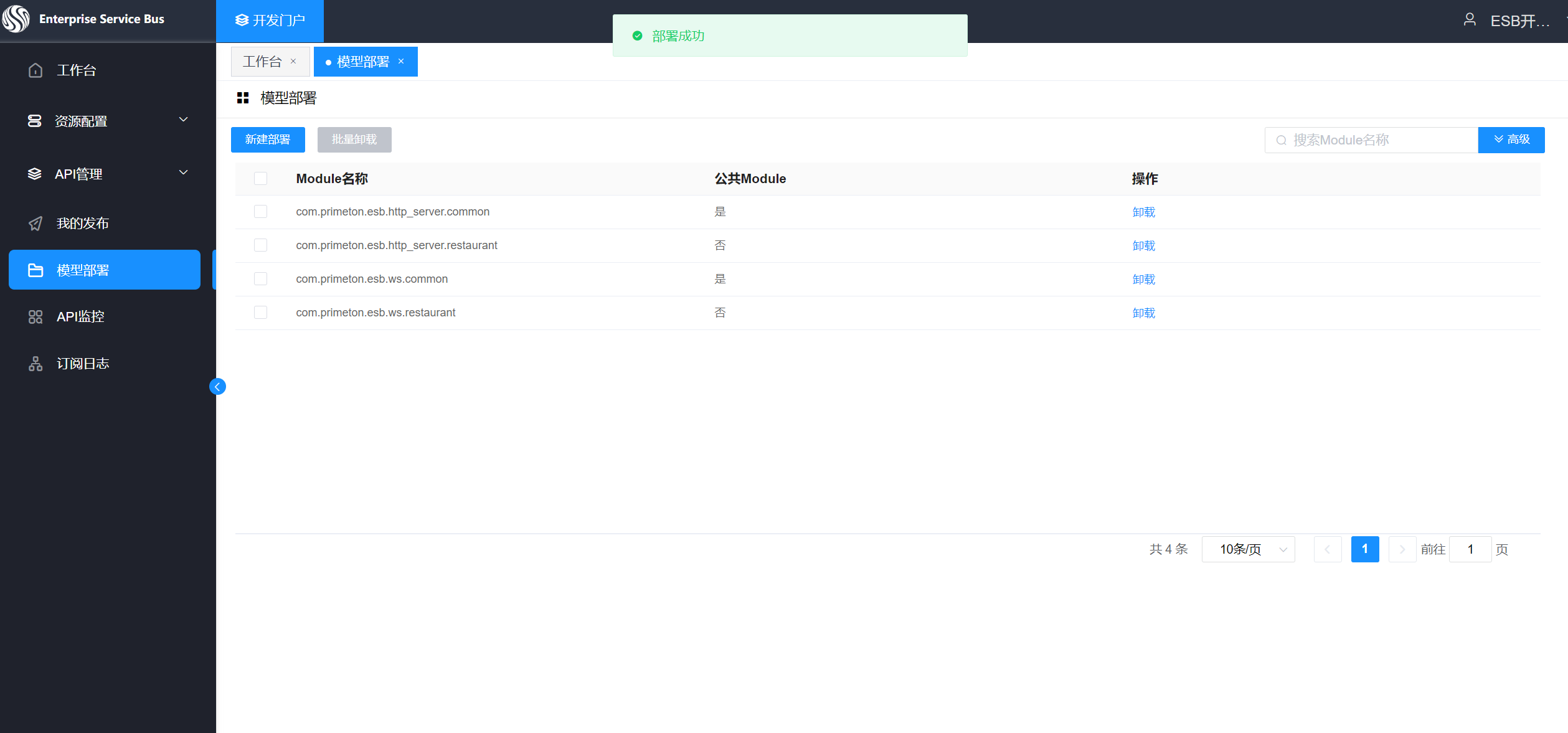
# 发送消息
可编写Java方法来发送消息,java 方法如下: MsgSender .java
public class MsgSender {
private static String url = "tcp://192.168.80.106:61616";
private static String queueName = "q_receive";
private static ConnectionFactory connectionFactory;
private static Connection connection;
private static Session session;
private static Destination destination;
private static MessageProducer producter;
private static String text = "Hello , ESB";
public static void main(String[] args) {
init();
sendMessage(text);
close();
}
/**
* 初始化
*/
public static void init() {
connectionFactory = new PMQConnectionFactory(url);
try {
connection = connectionFactory.createConnection();
connection.start();
session = connection.createSession(false, Session.AUTO_ACKNOWLEDGE);
destination = session.createQueue(queueName);
producter = session.createProducer(destination);
} catch (JMSException e) {
e.printStackTrace();
}
}
public static void close() {
try {
if (producter != null) {
producter.close();
producter = null;
}
if (session != null) {
session.close();
session = null;
}
if (connection != null) {
connection.close();
connection = null;
}
} catch (JMSException e) {
e.printStackTrace();
}
}
/**
* 发送消息
*
* @param text 消息体
*/
public static void sendMessage(String text) {
try {
Message message = session.createTextMessage(text);
producter.send(message);
System.out.println("发送消息 : " + text);
} catch (JMSException e) {
e.printStackTrace();
}
}
}
说明
- 编写PMQ的java客户端程序需要引入pmq-all-7.0.jar
# 结果
使用运维账户登录运维门户,可通过governor的“监控统计>资源监控>队列监控“查看q_send队列中是否有一条"Hello , ESB"的消息,如果有,则说明成功地从队列q_receive接收到了一条消息,经过APIGateway后,再发送到了队列q_send中。
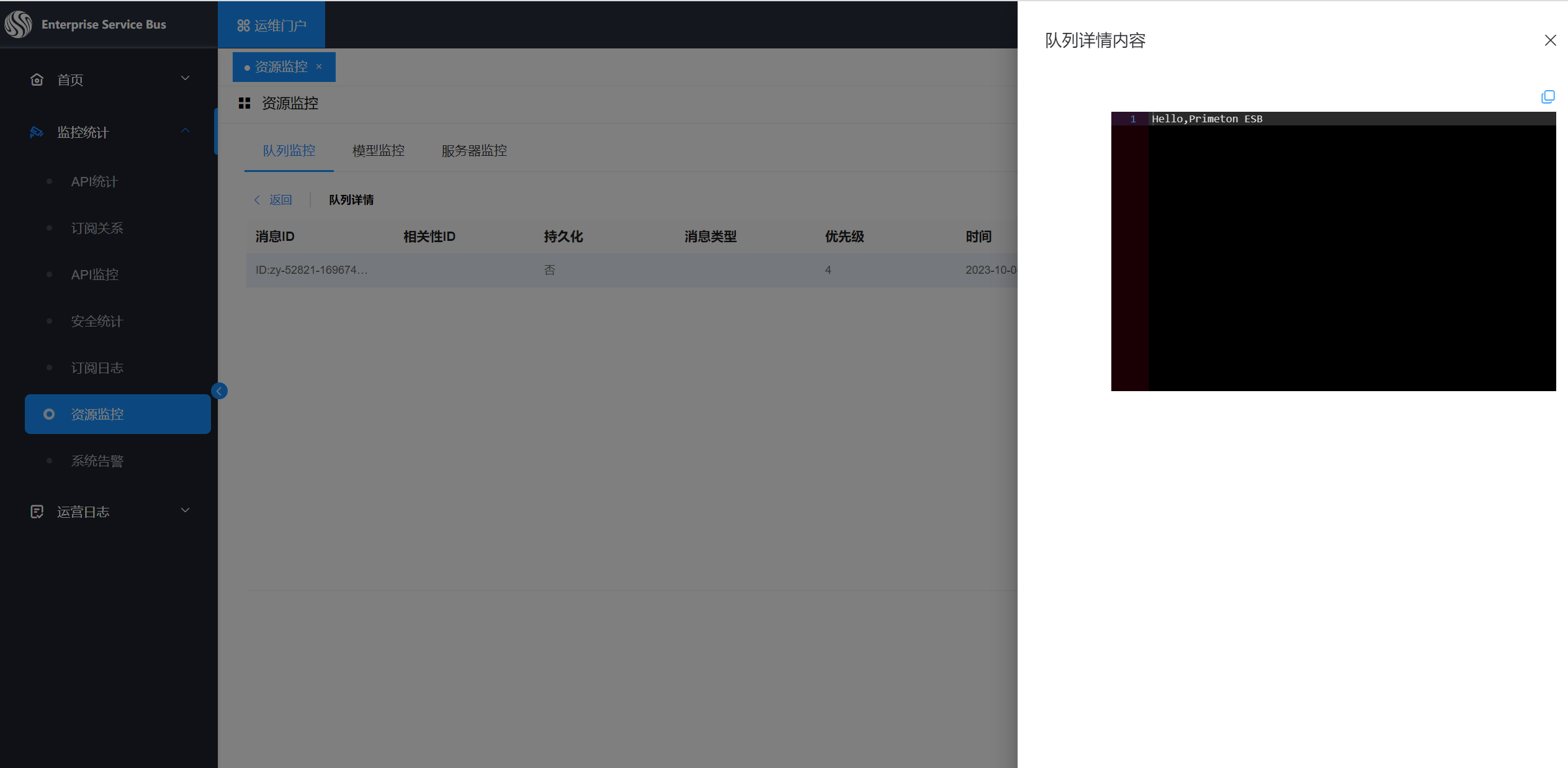
也可以设置ESB Server的日志等级(ESB Server安装路径/EOS/_srv/config/log4j-trace.xml),这样消息成功穿透APIGateway并发送后,ESB Server将会在后台打如下印出信息。
